今天阿常参加线上会议时,发生了一件糗事,电脑没声音。阿常先是自己瞎琢磨,后来问同事、问朋友,最终用四种方法解决了这个问题。 下面是场景回顾 【设备环境】 Windows笔记本一
今天阿常参加线上会议时,发生了一件糗事,电脑没声音。阿常先是自己瞎琢磨,后来问同事、问朋友,最终用四种方法解决了这个问题。
下面是场景回顾

【设备环境】
Windows笔记本一台,显示器一台(无其他连接设备)
【进入会议】
今天上午阿常点进企业微信的「快速会议」,可以看到主持人在讲话的图标提示,但听不到声音,于是我打开了设置检查。
常规设置
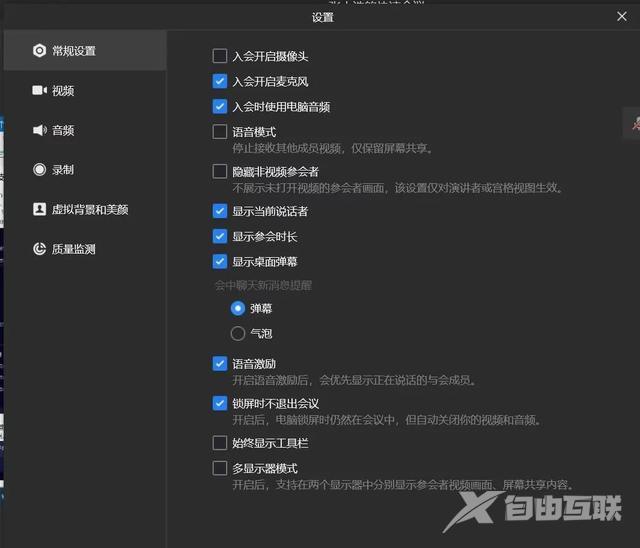
音频设置
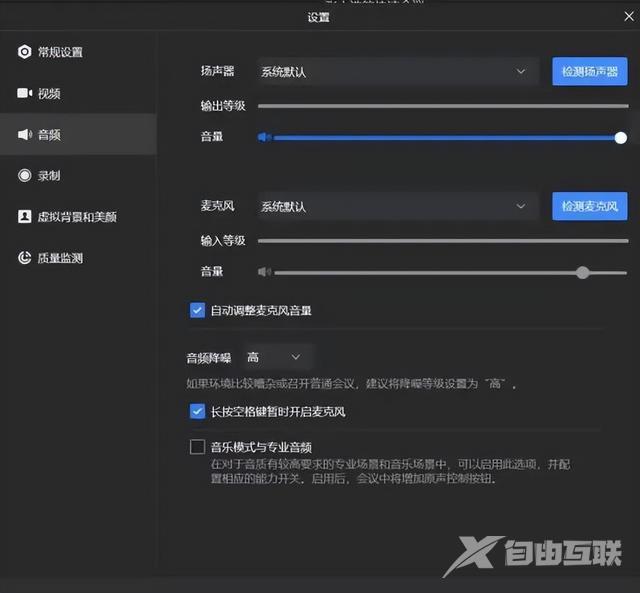
阿常检查了一下「常规设置」和「音频设置」,并未发现问题。
【求助同事】
阿常:能帮忙看看这个设置对不对吗,听不到声音,救救孩子吧
蜜蜜:检测一下试试呢
君君:找个有线耳机接电脑。电脑、软件全部切到有线耳机,能解决操作和设置导致的问题
【求助朋友】
声音图标
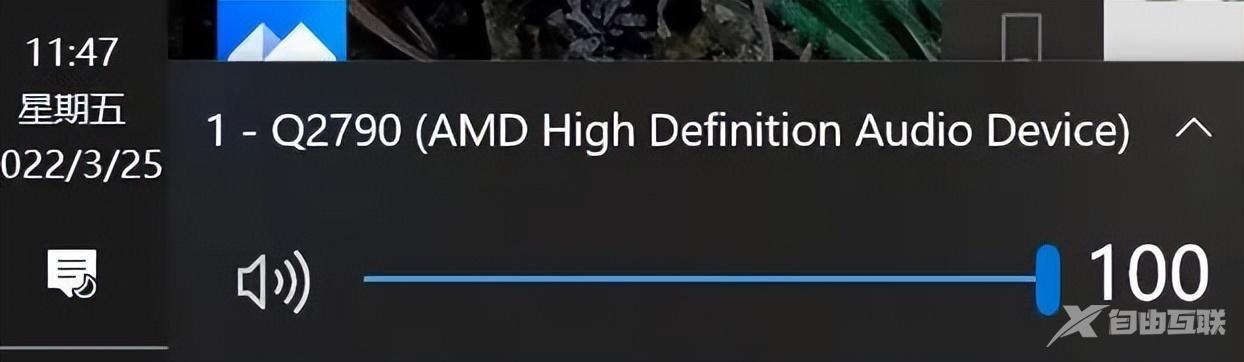
阿常:大家有遇到声音控制已经打开,但没有声音的情况吗
飞飞:你显示器带音响功能吗,你这切换的貌似显示器的音频输出
飞飞:你耳机插显示器后面的音频输出口就能听到声音了
涛涛:选一下音频输出就好,那个控制音量的那里可以点的,向上箭头
【多种尝试】
1、断开HDMI 线,不连接显示器
2、不断开 HDMI 线,使用有线耳机连接到笔记本的音频输出口
3、不断开 HDMI 线,使用有线耳机连接到显示器的音频输出口
4、不断开 HDMI 线,声音图标那里,向上箭头点开选择播放设备为扬声器
声音图标,选择播放设备
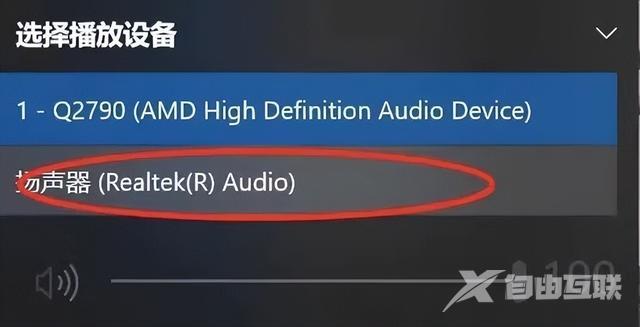
阿常尝试了以上四种方法,亲测均有效。
你遇到的问题,别人帮你解决了,总结成经验,也许可以帮到其他人。
声音解决办法怎么回事电脑